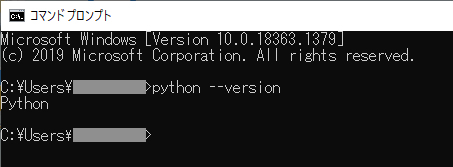
ちょっと作りたいものがあったのでPythonの開発環境をWindowsで構築しようとインストールしたら、よく分からない感じになったので、その一部始終。
Pythonのインストール
公式サイトからWindows用のインストーラをダウンロード。
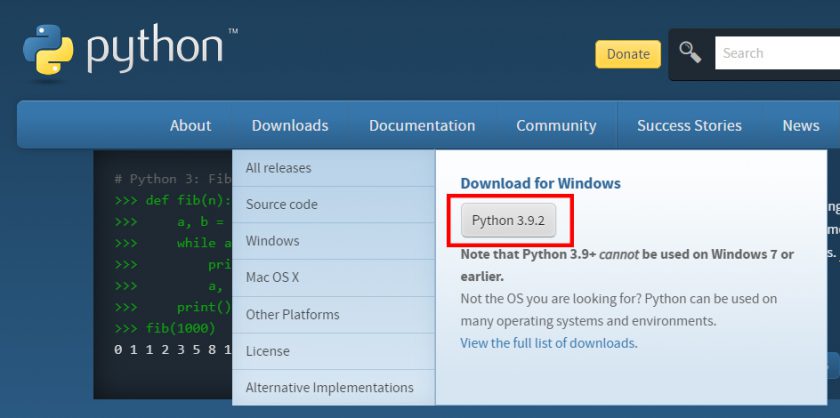
Python公式サイト
https://www.python.org/
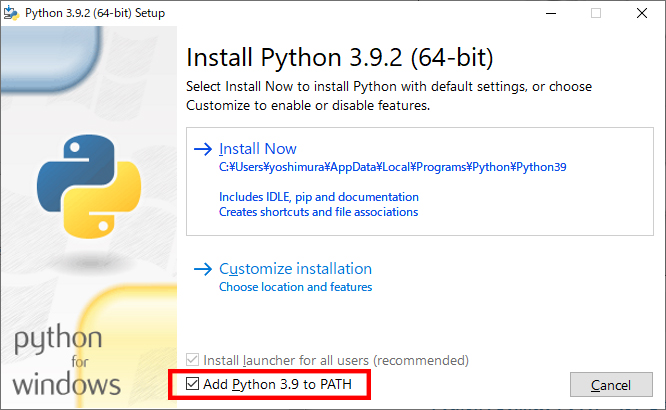
ちゃんと「Add Python 3.9 to PATH」にもチェックを入れてインストール実行。
正しくインストールされたか確認のために以下のコマンドを打つと…
> python --version
Python
「Python」としか出てこない…。
なんかおかしいと思ってwhere pythonコマンドを打つと、インストールした場所と違う場所を指してる。
調べてみるとWindowsにもともと入っているインストール用のアプリっぽい。
なんとややこしい…
アプリ実行エイリアスをオフにする
Windowsの設定 → アプリと機能 → アプリ実行エイリアスと辿って、「pytnon.exe」と「python3.exe」をオフにする。
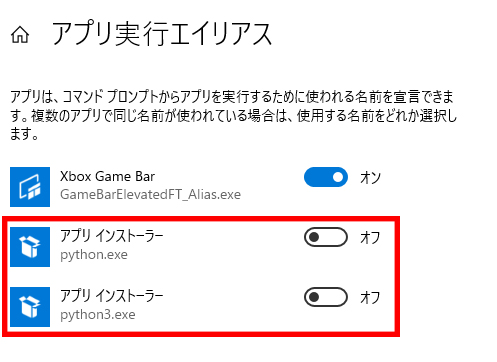
この状態でWindowsを再起動する。
結果は
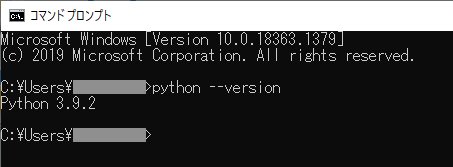
こんどはちゃんとPythonのバージョンが表示された!
久しぶりにpythonを触っていたら、バージョンが表示されずにかなり悩んでたら、この記事を見つけました。
> tanaka 様
コメント有難うございます。
本記事がお役に立てたなら良かったです^^
ほんと開発してると予期しない部分で詰まるんですよね…笑
僕も「python -v」と打っても「Python」としか表示されなかったのでこの方法を試したら、そもそもPythonが存在しないことになっています。「where python」と打って返ってきたメッセージは「情報: 与えられたパターンのファイルが見つかりませんでした。」です。よろしければ、対処法を教えていただいたら幸いです。
中学生(卒業して春休み)なんで日本語おかしくても温かく見守っておいてください(笑)
あ、pythonをもっかい最新のverインストールしたら治りました。
ありがとうございました。
> ぽち 様
コメント有難うございます。
素晴らしい!自己解決おめでとうございます!
ありがとうございます。これからも頑張ってPython勉強していきます!!
本当に助かりました!!この記事を書いてくれてありがとうございます
> たこやき 様
コメント有難うございます。
お役に立てたようで良かったです!